スクリーンタイムがあるせいで、iPhoneを思うように利用できない。
スクリーンタイムのパスコードを忘れてしまい解除できなく困っている人はいませんか。
今回この記事では、パスコードなしでスクリーンタイムを解除する抜け道・裏技を紹介します。
Androidを初期化せずにロック解除する方法!裏技を駆使してロック画面を解除しよう
※本ページにはPRが含まれます。
スクリーンタイムを解除する方法
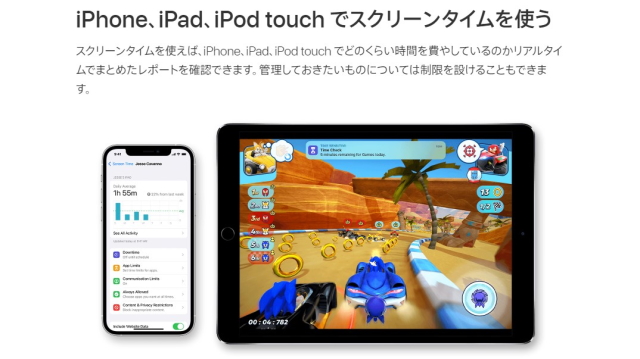
iPhone・パソコンを使ってスクリーンタイムを解除する方法を紹介します。
ここで紹介する2つの方法を使ってスクリーンタイムを解除すれば、データを失うことなくスクリーンタイムを解除することができます。
それぞれを詳しく見ていきましょう。
iPhoneが使えるおすすめの格安SIM会社10選!各会社の取扱い状況と乗り換え時の注意点を解説
iPhoneからスクリーンタイムを解除する方法
iPhoneの設定からスクリーンタイムを解除する方法です。
AppleIDとパスコードを覚えていれば、すぐにスクリーンタイムを解除することができます。
iPhoneからスクリーンタイムを解除する方法
- 「設定」を開く
- 「スクリーンタイム」をタップする
- 「スクリーンタイム・パスコードを変更」をタップする
- 下部に「スクリーンタイム・パスコードを変更」がでてくるので再度タップする
- 「パスコードをお忘れですか?」をタップする
- Apple ID とパスコードをタップする
Macを使ってiPhoneのスクリーンタイムを解除する方法
Macを利用してiPhoneのスクリーンタイムを解除する方法です。
Windowsのパソコンではこの方法を利用してスクリーンタイムを解除することができないので、Macを持っている人限定の方法となります。
Macを使ってiPhoneのスクリーンタイムを解除する方法
- 左上の「Appleのロゴ」をクリックする
- 「システム環境設定」をクリックする
- 「スクリーンタイム」をクリックする
- 左下の「…オプション」をクリックする
- 「パスコードを変更」をクリックする
- 「パスコードをお忘れですか?」をクリックする
- Apple IDとパスコードを入力する
- 「次へ」をクリックする
- 新しいパスコードを設定する
- iPhoneに新しいパスコードを入力する
外出先の子供がパスコードを忘れてしまった場合や、手元にiPhoneがない場合でもパソコン1つでスクリーンタイムを解除することができます。
パソコン・iPhone本体どちらの方法でも、スクリーンタイムを解除する際は、Apple IDとパスコードが必要なので忘れないようにしましょう。
スクリーンタイムを解除する抜け道・裏技

Apple IDとパスコードを忘れてしまっ人でも、スクリーンタイムを解除することができる方法です。
通常の方法ではなく、抜け道・裏技のようなものなので利用する際は、最善の注意を払って実行するようにしましょう。
今回は、そんな抜け道・裏技を以下の4つ紹介します。
- iTunesからスクリーンタイムを解除する
- iCloudからスクリーンタイムを解除する
- 設定からスクリーンタイムを解除する
- 専用ソフトを使ってスクリーンタイムを解除する
それぞれを詳しく見ていきましょう。
ファミリーリンクを解除する裏技!抜け道を利用してバレずに解除する方法を紹介
iTunesからスクリーンタイムを解除する
iTunesからiPhoneを初期化してスクリーンタイムを解除する方法です。
iTunesからスクリーンタイムを解除する方法
- 最新バージョンのiTunesがインストールされたパソコンにiPhoneを接続する
- 「iPhone」をクリックする
- 「一般」をクリックする
- 「今すぐバックアップ」をクリックする
- 「iPhoneを復元」をクリックする
- 「復元」をクリックする
上記の6ステップでiPhoneを初期化し、スクリーンタイムを解除することができます。
データがすべて消えてしまうので、初期化後はバックアップから復元するようにしましょう。
一度消えてしまってデータは復元することができないので、実施する際はデータが消えても良いか確認してから行うようにしてください。
iTunesからiphoneに曲が入らない時の対処法!原因と対策法を解説
iCloudからスクリーンタイムを解除する
iCloudからスクリーンタイムを解除する方法です。
iCloudからスクリーンタイムを解除する方法
- パソコンを利用してiCloudのサイトにアクセスする
- Apple IDとパスワードを入力してサインインする
- スクリーンタイムを解除したい端末を選択する
- 「iPhoneを削除」をクリックする
設定からスクリーンタイムを解除する
設定からスクリーンタイムを解除方法です。
設定からスクリーンタイムを解除する方法
- 「設定」をタップする
- 「一般」をタップする
- 「リセット」をタップする
- 「すべてのコンテンツと設定を消去」をタップする
- 「アップロード完了してから消去」をタップする
iPhone内のデータがすべて消去され、スクリーンタイムが解除されます。
専用ソフトを使ってスクリーンタイムを解除する
専用ソフトを利用することで、iPhoneを初期化せずにスクリーンタイムを解除することができます。
ここでは、スクリーンタイムをかいじょすることができる専用ソフトを3つ紹介します。
それぞれを詳しく見ていきましょう。
LockWiper
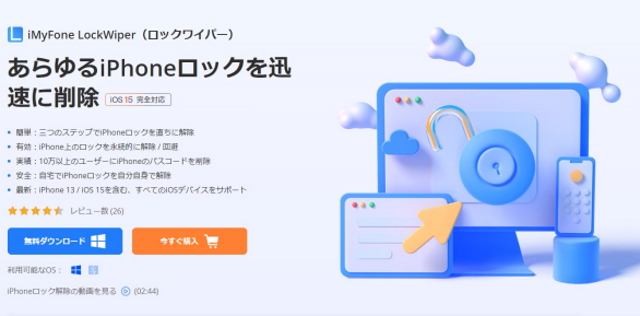
LockWiperを使ってスクリーンタイムを解除する方法
- パソコンとiPhoneを接続する
- PassFab iPhone Unlockerを起動する
- 左下の「スクリーンタイム解除のパスコード」をクリックする
- 「解析開始」をクリックする
パソコンに接続してクリックすれば、ソフトが自動的にスクリーンタイムを解除してくれます。
iPhoneを初期化せずにスクリーンタイムを簡単に解除することが可能です。
PassFab iPhone Unlocker
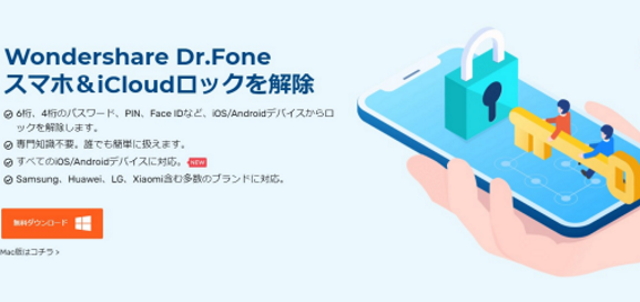
PassFab iPhone Unlockerを使ってスクリーンタイムを解除する方法
- パソコンとiPhoneを接続する
- PassFab iPhone Unlockerを起動する
- 「スクリーンタイム・パスコードを解除」をクリックする
- iPhoneで「信頼」をタップする
- 「利用開始」をタップする
数秒から長くても数分でスクリーンタイムを解除することができます。
Apple IDなどは一切必要なく、すべてソフトに任せられます。
Tenorshare 4uKey
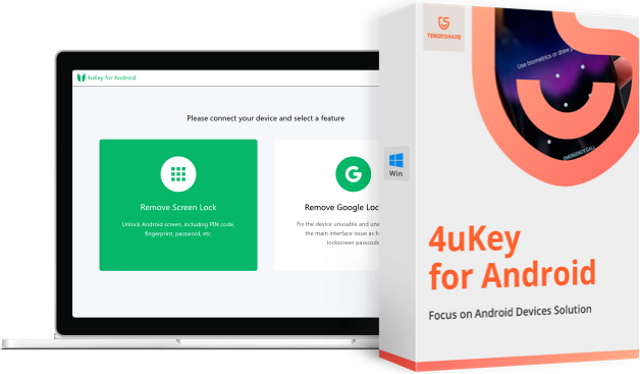
Tenorshare 4uKeyを使ってスクリーンタイムを解除する方法
- パソコンとiPhoneを接続する
- Tenorshare 4uKeyを起動する
- 「スクリーンタイム・パスコードを解除」をクリックする
- 「解析開始」をクリックする
解析が完了すると、スクリーンタイムを解除することができます。
解除に成功した後は、デバイスの初期設定が必要ですがパソコンの画面上に設定方法が指示されますので、指示通りに操作をすれば完了です。
基本使用料0円~
楽天モバイルの公式サイトはこちらから
スクリーンタイム解除に関するよくある質問Q&A
スクリーンタイム解除に関してよくある質問について回答していきます。
実行した後に後悔しても遅いので、実施する前に必ず確認してから行うようにしましょう。
スクリーンタイム解除したのは親にバレる?
iPhoneは設定からどのアプリをどれくらい利用したか、時間・通信量が分かるようになっています。
そのため、スマホを確認すれば一目瞭然なので親にバレてしまいます。。
また、ファミリー共有がされている場合はスマホを直接触らなくても、親のiPhoneから確認することが可能です。
初期化するとすべてのデータが消えてしまうの?
初期化のため、iPhoneを購入した時の状態になってしまい、すべてのデータが消えてしまいます。
一度削除したデータは復元することができないので、バックアップを取っておくことがとても大切です。
専用のソフトを利用すれば、初期化せずにスクリーンタイムを解除することができます。
スクリーンタイムは解除可能
ここまで、スクリーンタイムを解除する方法をみてきていかがだったでしょうか。
専用のソフトを利用することで、iPhoneを初期化しなくてもスクリーンタイムを解除することは可能です。
ただし、スクリーンタイムを解除すると親にバレてしまう可能性やiPhoneが初期化されてしまう可能性もあるので、利用する際は十分注意を払うようにしましょう。










